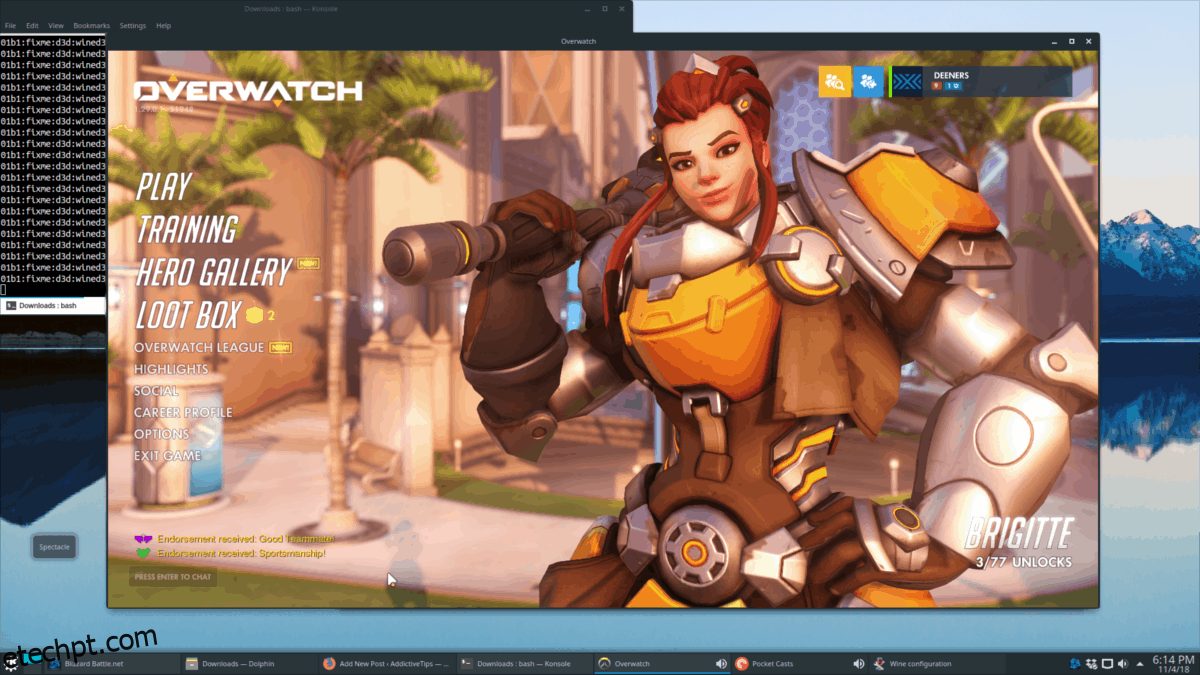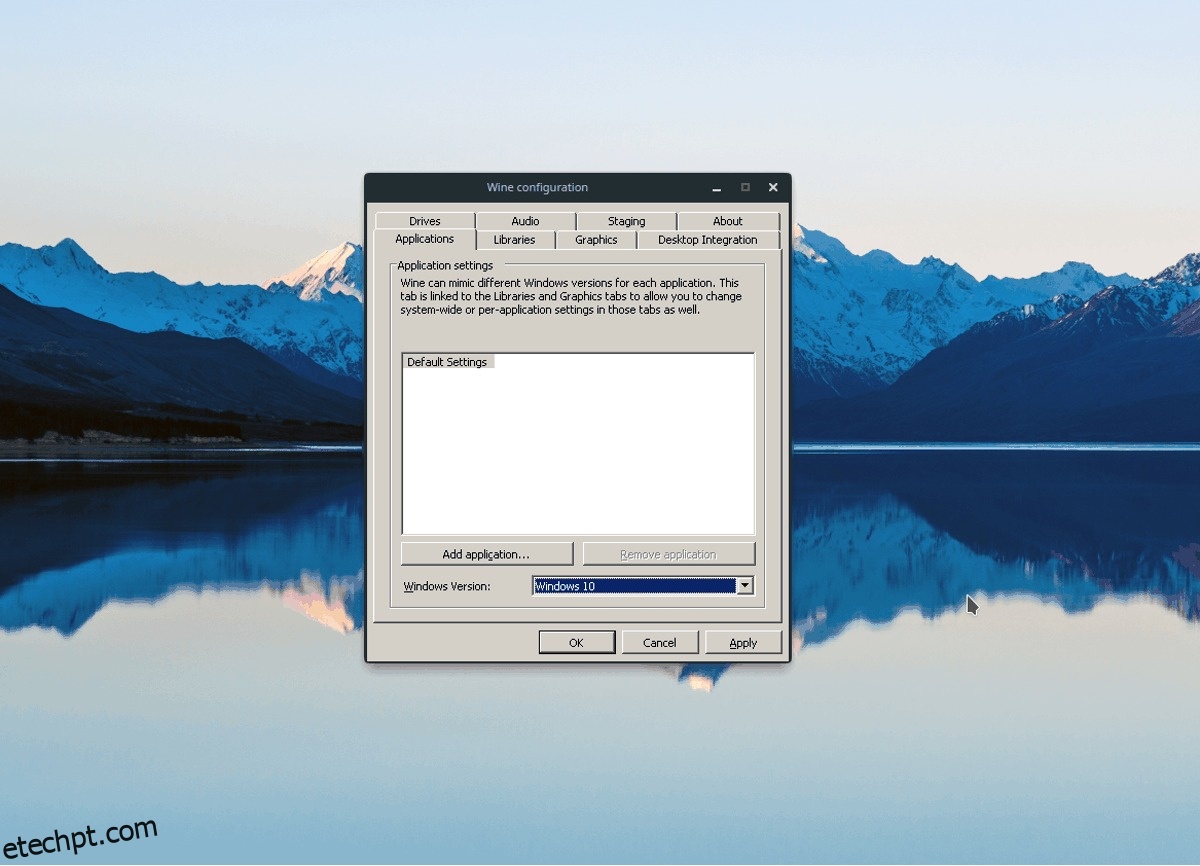Overwatch da Blizzard é um dos jogos de tiro em primeira pessoa multiplayer mais massivos do mundo atualmente. Tem uma comunidade enorme e dezenas de fãs dedicados no Xbox, PS4 e Windows. No entanto, com o software de compatibilidade, você também pode aproveitar este jogo no Linux.
Nota: Overwatch é um videogame do Windows. Ao executá-lo no Linux, você terá problemas e pode não funcionar para você. Certifique-se de consultar a página do Overwatch WineHQ para obter ajuda na solução de problemas.
últimas postagens
Antes de começarmos
De acordo com o consenso popular entre os usuários do Linux, a versão do Wine atualmente disponível na maioria das distribuições Linux não é boa o suficiente. Ele não renderiza o BattleNet ou o Overwatch corretamente, e você não poderá jogar o jogo corretamente se continuar com este tutorial sem atualizar o Wine.
No wdzwdz, temos um tutorial que explica como instalar o Wine-Staging; a versão do Wine que funciona melhor com Overwatch no Linux. Com isso dito, o tutorial é de abril deste ano. Desde então, o Wine-Staging mudou, os comandos podem diferir um pouco, os repositórios podem ter mudado as URLs, etc. Por esse motivo, veremos brevemente como fazer o Wine-Staging funcionar no Linux. Abra uma janela de terminal e siga as instruções que correspondem ao seu sistema operacional.
Ubuntu 18.04
wget -nc https://dl.winehq.org/wine-builds/Release.key sudo apt-key add Release.key sudo apt-add-repository https://dl.winehq.org/wine-builds/ubuntu/ sudo apt-get install --install-recommends winehq-staging
Ubuntu 18.10
wget -nc https://download.opensuse.org/repositories/Emulators:/Wine:/Debian/Ubuntu_18.10_standard/Release.key sudo apt-key add Release.key sudo apt-add-repository 'deb https://download.opensuse.org/repositories/Emulators:/Wine:/Debian/Ubuntu_18.10_standard ./' sudo apt-get install --install-recommends winehq-staging
Debian
wget -nc https://dl.winehq.org/wine-builds/Release.key sudo apt-key add Release.key sudo echo '#Wine-Staging' >> /etc/apt/sources.list sudo echo 'deb https://dl.winehq.org/wine-builds/debian/ DISTRO main' >> /etc/apt/sources.list sudo apt-get update sudo apt-get install --install-recommends winehq-staging
Arch Linux
sudo pacman -S wine-staging
Fedora 28
sudo dnf config-manager --add-repo https://dl.winehq.org/wine-builds/fedora/28/winehq.repo sudo dnf install winehq-staging
Fedora 29
sudo dnf config-manager --add-repo https://download.opensuse.org/repositories/Emulators:/Wine:/Fedora/Fedora_29_standard/Emulators:Wine:Fedora.repo sudo dnf install winehq-staging
OpenSUSE Tumbleweed
wget https://download.opensuse.org/repositories/openSUSE:/Factory/standard/x86_64/wine-staging-3.19-1.1.x86_64.rpm sudo zypper install wine-staging-3.19-1.1.x86_64.rpm
OpenSUSE LEAP 15.0
wget https://download.opensuse.org/repositories/openSUSE:/Leap:/15.0/standard/x86_64/wine-staging-3.7-lp150.1.8.x86_64.rpm sudo zypper install wine-staging-3.7-lp150.1.8.x86_64.rpm
Linux genérico
Em uma distribuição Linux que não possui Wine-Staging? Você precisará compilar o software a partir da fonte, via GitHub. Dirija-se ao Página Wine-Stagingleia as instruções e saiba como criar os pacotes Wine-Staging mais recentes para seu sistema operacional Linux.
Afinando o vinho
Agora que sua versão do Wine é a ramificação Staging, podemos ajustá-la para que o OverWatch seja executado corretamente. Para ajustar o Wine, pressione Ctrl + F2 no teclado e abra o iniciador de comandos da sua área de trabalho. Em seguida, no iniciador, escreva:
winecfg
Pressione Enter no teclado para iniciar o aplicativo de configuração do Wine no Linux. Em seguida, procure “versão do Windows”, altere para “Windows 10” e clique no botão Aplicar.
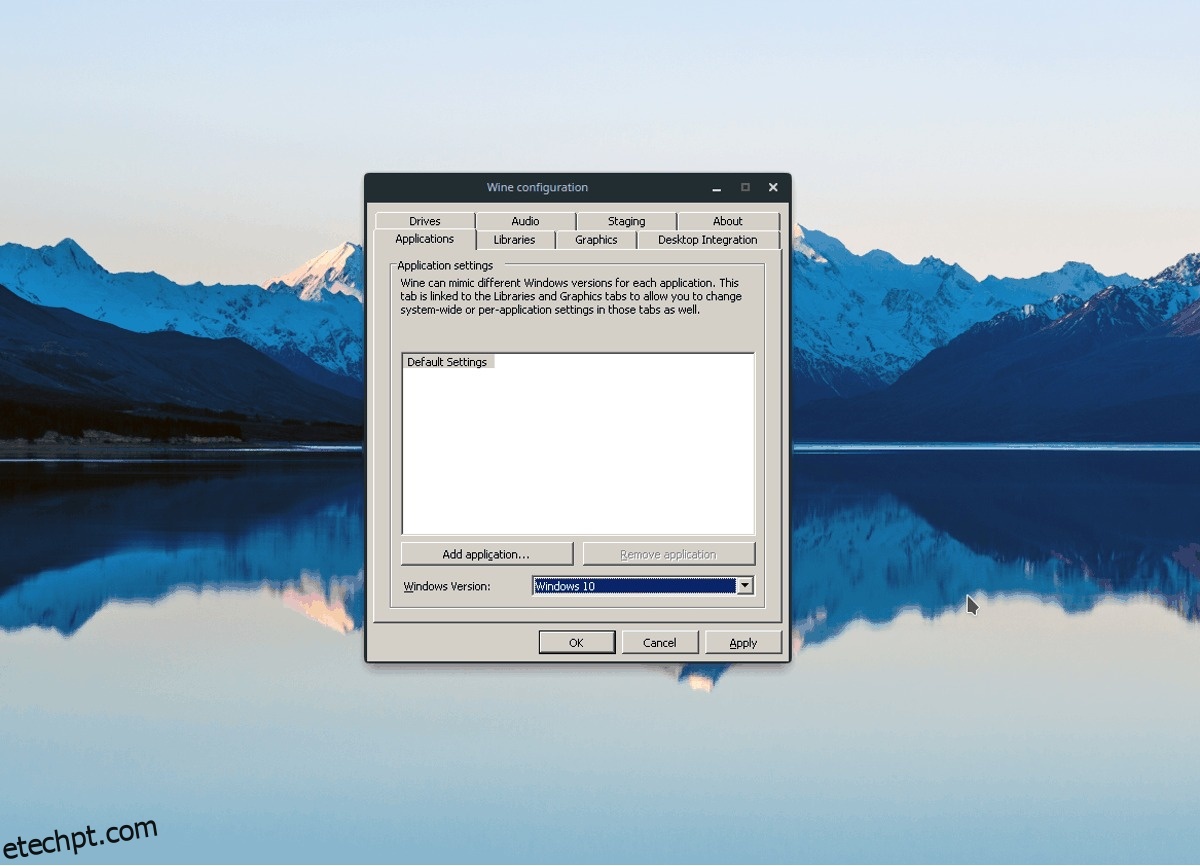
Depois de configurar sua versão do Windows no Wine para Windows 10, clique na guia “Staging” no WineCFG. Marque as caixas ao lado de “Ativar VAAPI” e “Ativar CSMT”. Selecione “Aplicar” para definir as alterações no Wine.
Instale o BattleNet
O jogo Overwatch da Blizzard só será instalado em um computador através do cliente de jogos BattleNet PC. Felizmente, o BattleNet funciona muito bem no Linux.
Para fazer o BattleNet funcionar no Linux, você não poderá usar uma ferramenta de download baseada em terminal como Wget ou cURL. Em vez disso, você precisará baixar o programa manualmente, indo até o Site da BattleNet.
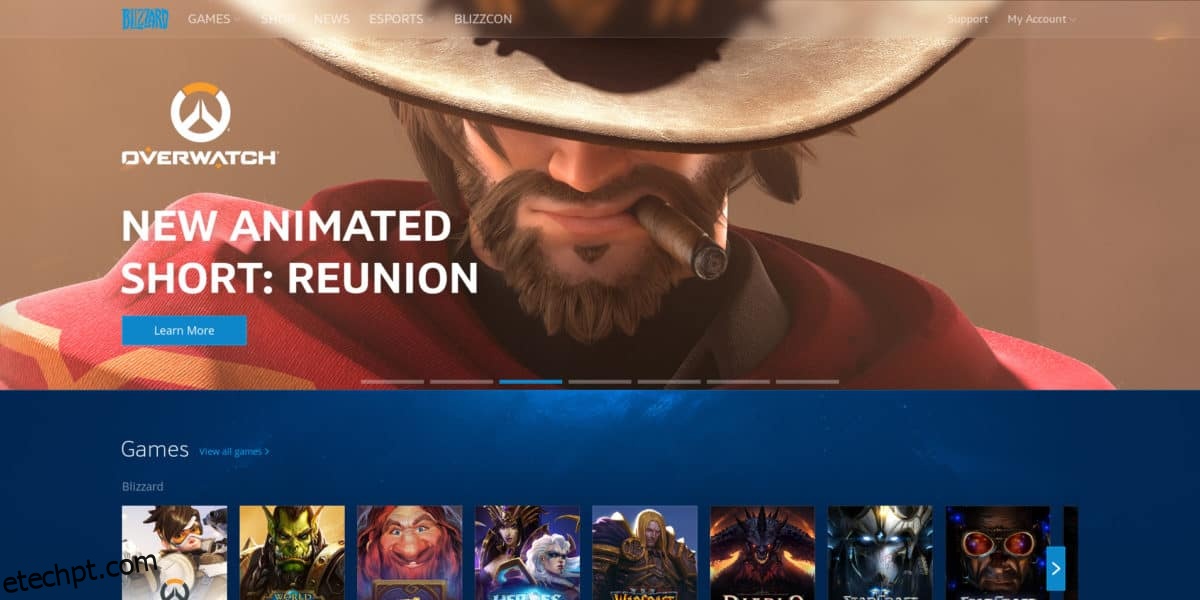
Como você está no Linux, o BattleNet EXE não será aberto automaticamente. Para iniciar o programa, abra o gerenciador de arquivos do Linux e clique em “Downloads”. Em seguida, encontre o arquivo BattleNet EXE e clique duas vezes nele para executá-lo com o Wine. Alternativamente, abra um terminal, CD no diretório ~/Downloads e inicie-o através da linha de comando.
cd ~/Downloads wine Battle.net-Setup.exe
Passe pelo processo de configuração da instalação e coloque o BattleNet em funcionamento no seu PC Linux. Quando a instalação for concluída, feche o assistente de instalação, abra o menu do aplicativo
Instalar Overwatch no Linux
Configurar o BattleNet no Linux não configura o Overwatch. É um jogo que deve ser baixado e instalado separadamente através do cliente do jogo. Para instalar Overwatch no Linux via Wine, abra o aplicativo BattleNet e faça login com seu nome de usuário e senha.
Nota: se a instalação de Overwatch através do Wine não funcionar, sinta-se à vontade para experimentar a versão Winepak do jogo.
Uma vez logado no BattleNet, o programa tentará escanear seu computador Linux em busca de “jogos existentes”. Se o programa encontrar algum jogo da Blizzard configurado anteriormente, ele processará os dados e os adicionará ao inicializador para que você possa jogá-los.
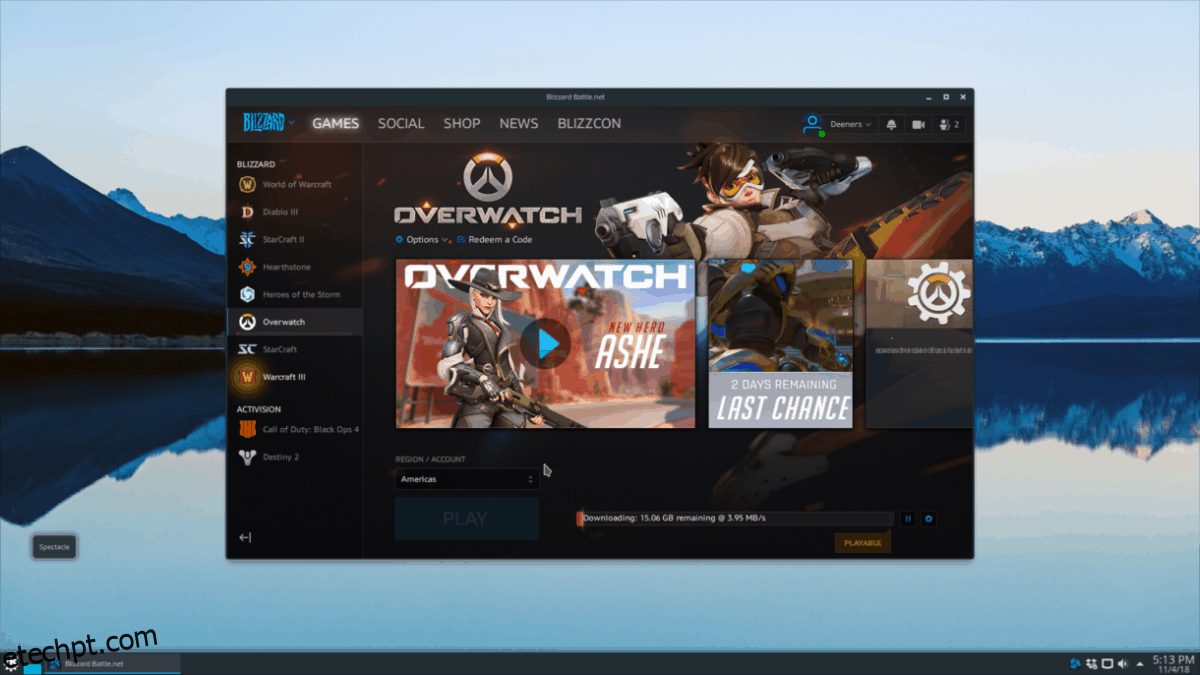
Clique no logo “Overwatch” ao lado, compre o jogo (caso ainda não tenha) e instale-o no sistema. Quando o Overwatch terminar de instalar, abra o menu do aplicativo, encontre a seção “Wine” e clique em “Overwatch” para começar a jogar!